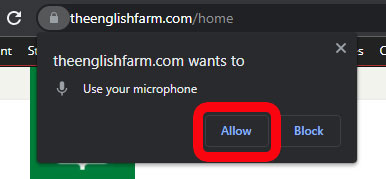TEFtalkでのレッスン受講方法
TEFtalkは、The English Farmのオンラインビデオチャットツールです。レッスンは受講する際には、TEFtalkへのアクセスが必要です。 このページではTEFtalkを使用してレッスンを受講する方法を説明しますが、ご質問やお困りのことなどございましたら講師またはサポートチームまでご連絡ください。
初回レッスン前の準備
初回レッスンを受講される前に、TEFtalk動作環境確認とご利用機器の動作テストを行なってください。
レッスンを受講する
レッスン予約が完了すると、マイページや予約カレンダーページに「JOIN LESSON」ボタン(TEFtalkのリンク)が表示されます。
レッスン予約確認メールにもTEFtalkへのリンクが記載されています。
TEFtalkでのレッスン開始方法
レッスンの予約時刻に、上記のいずれかの方法でTEFtalkのレッスンルームにアクセスしてください。
レッスンルームにアクセス後、画面に表示される「JOIN」ボタンをクリックして授業に参加してください。講師も予約時刻になったら入室し、授業が開始となります。
TEFtalkを初めて使用する際の注意事項
TEFtalkを初めて使用する際は、マイクとWEBカメラの使用を求める通知が表示されますので使用許可をしてください。(※類似ソフトウェアのZoomやTeamsと同様になります)